LDAP Mozilla Thunderbird
Öffnen Sie im Menüpunkt Extras den Unterpunkt Einstellungen

In dem sich öffnenden Fenster wählen Sie das Menüicon
Verfassen und darunter die mittlere Karteikarte
Adressieren
aktivieren Sie nun, durch anklicken, das Kästchen
LDAP-Verzeichnisserver (im Feld sollte bei Ihnen keine stehen)
und drücken Sie Bearbeiten...

In dem sich öffnenden Fenster "LDAP-Verzeichnisserver"
können Sie können Sie mit Hinzufügen einen
LDAP-Server eintragen
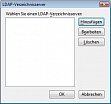
im Reiter Allgemein tragen Sie ein:
Name: einen Namen für den LDAP-Dienst
z.B. "LDAP Uni-Halle"
Server-Adresse: den Namen des LDAP-Servers
ldap1.itz.uni-halle.de
Basis-DN: ou=mail,o=mlu,c=de
Port-Nummer: 389
Bind-DN: bleibt leer
Mit OK und noch mal OK übernehmen Sie die Parameter.
Nun - statt Keine - den gegebenen Namen des
LDAP-Dienstes auswählen - im Beispiel "LDAP Uni-Halle".
Mit "OK" schließen Sie die Prozedur ab.
Ob unsere Aktion erfolgreich war, testen wir folgendermaßen:
- Menü "Extras", Unterpunkt Adressbuch
- im Bereich Adressbücher "LDAP Uni-Halle" anklicken
- im Feld mit der Lupe einen gesuchten Namen eingeben
- im Hauptfeld erscheinen alle gefundenen Treffer
- den Gewünschten mit der rechten Maustaste anklicken und "Verfassen" wählen

